更新win7系统出现错误代码0x80072f76的解决技巧??
最近有不少用户到本站反映说遇到这样一个问题,就是在更新win7系统的时候,出现了运行此工具时出现问题 我们不确定发生了什么,但我们无法在你的电脑上运行此工具。如果你仍然遇到问题,请在联系客户支持人员时提供该错误代码。错误代码:0x80072f76-0x20016,该怎么办呢,经过分析是因为系统中存在一些无效文件,接下来给大家分享一下更新win7系统出现错误代码0x80072f76的具体解决方法吧。
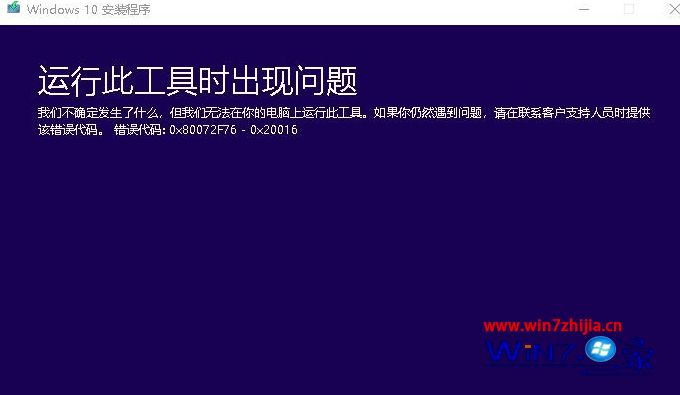
1、停止 windows Update 服务,请以管理员身份运行进行登录,才能执行这些步骤。按下win+r 打开运行,键入services.msc 点击确定打开服务;
2、打开服务右键单击 windows Update 服务,然后单击“停止”;
3、删除临时更新文件c:\windows\softwaredistribution\datastore 删除该文件夹中的所有文件。如果系统提示您输入管理员密码或进行确认,请键入密码或提供确认。 单击“后退”按钮。在 softwaredistribution 文件夹中,双击 download 文件夹将其打开,然后删除该文件夹中的所有文件。如果系统提示您输入管理员密码或进行确认,请键入密码或提供确认;
4、重新启动 windows Update 服务(必须以管理员身份进行登录,才能执行。)最好重启计算机,在打开windows Update更新即可。
经过上面的方法就可以解决更新win7系统出现错误代码0x80072f76这个问题了,有碰到同样情况的用户们不妨可以按照上面的方法来解决吧。






